
时间:2020-09-23 22:25:30 来源:www.win10xitong.com 作者:win10
最近一段时间,有不少网友来问小编,要是遇到了windows10系统怎么修改时间和日期的问题该怎么办?对于不了解系统的网友就不知道windows10系统怎么修改时间和日期的问题该如何处理,那我们要怎么面对这个windows10系统怎么修改时间和日期的问题呢?只需要一步一步的这样操作:1、点击桌面左下角的开始菜单,然后点击齿轮图标的设置菜单打开。2、然后从windows设置里面下拉找到“时间和语言”设置,点击打开就行了。接下来,我们就和小编共同来一步一步看看windows10系统怎么修改时间和日期的详细处理方式。
1、点击桌面左下角的开始菜单,然后点击齿轮图标的设置菜单打开。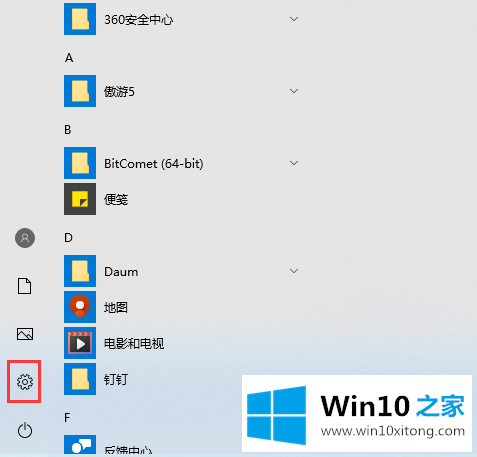
2、然后从windows设置里面下拉找到“时间和语言”设置,点击打开。
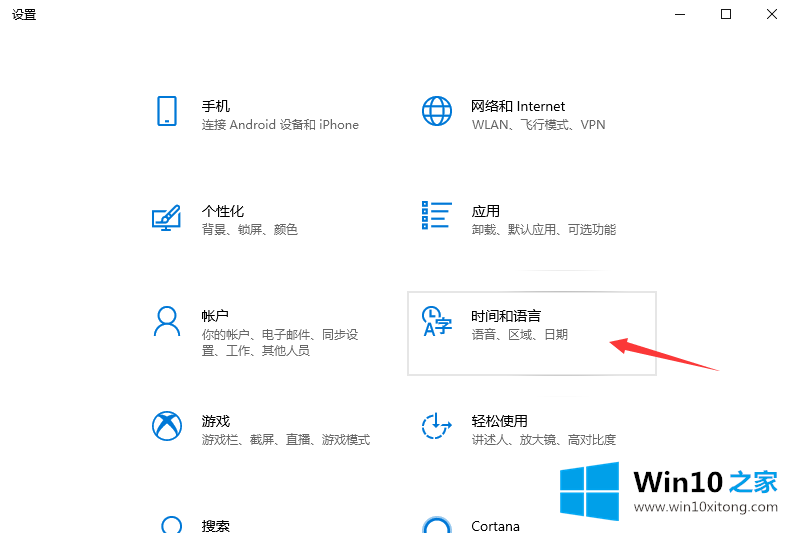
3、打开之后点击左侧的“日期和时间”,然后在右侧窗口将“自动设置时间”开启,就可以通过网络自动设置时间了。
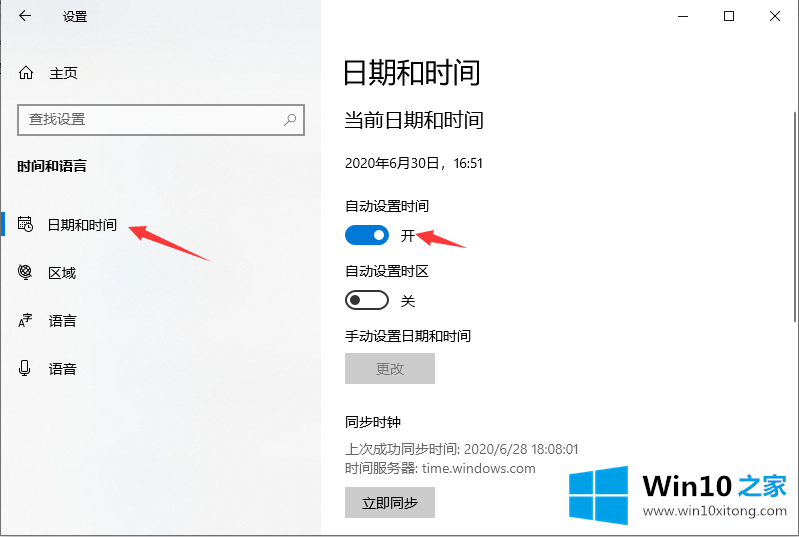
4、如果你的电脑没有网络,或者想自己手动设置日期和时间,那么需要先关闭自动设置时间,然后点击下面“手动设置日期和时间”的“更改”按钮,接着在弹出的设置窗口里手动设置日期和时间就行了。
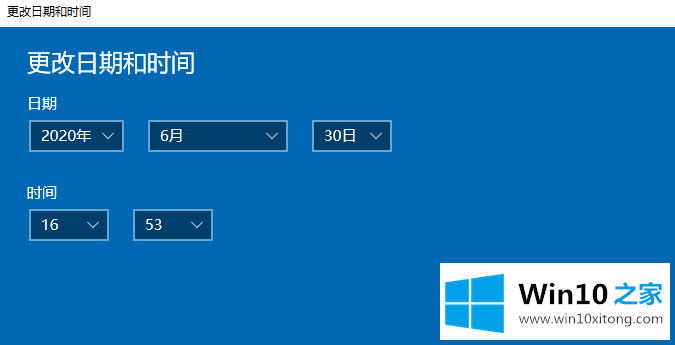
以上就是win10系统修改时间和日期的方法,想要学习更多win10系统知识,欢迎继续关注我们。
有关windows10系统怎么修改时间和日期的详细处理方式的内容在以上文章中就非常清楚的讲解了,我们非常期待这篇文章能够给你带来帮助。